大家再做销量分析时会有很多数据,如何让数据能更直观,最好的办法就是用“图表”——柱状图(柱状图比较常用,折线图、饼图、圆环图等都可以),做数据的统计与分析,易于比较各组数据差,比语言、文字更有说明力、说服力。有三种快捷方式:
第一种是应用工具栏下的“插入”选项
1、首先打开想要分析数据的excel表格,或者直接在excel表格内输入要分析的数据,如下图:
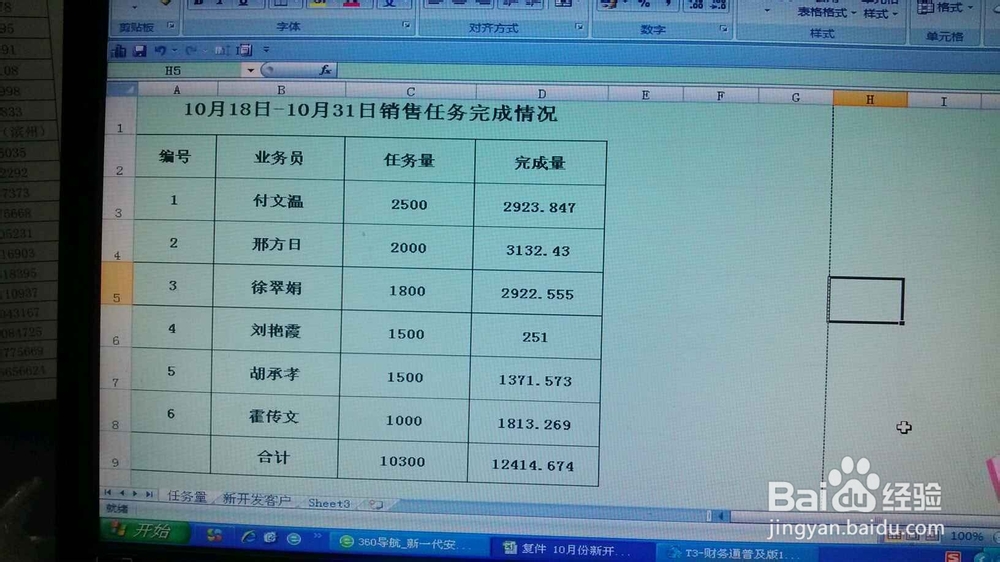
2、选中数据,我要分析没个业务员的“完成量”、“任务量”,6个业务员之间销售量做比较,每个业务员自己的任务量、完成量也做比较。用上面图看可能比较乱,如果公司人员多,产品多那就更乱了。下面选中要分析的区域(为了方便看清,我填充了颜色),如下图: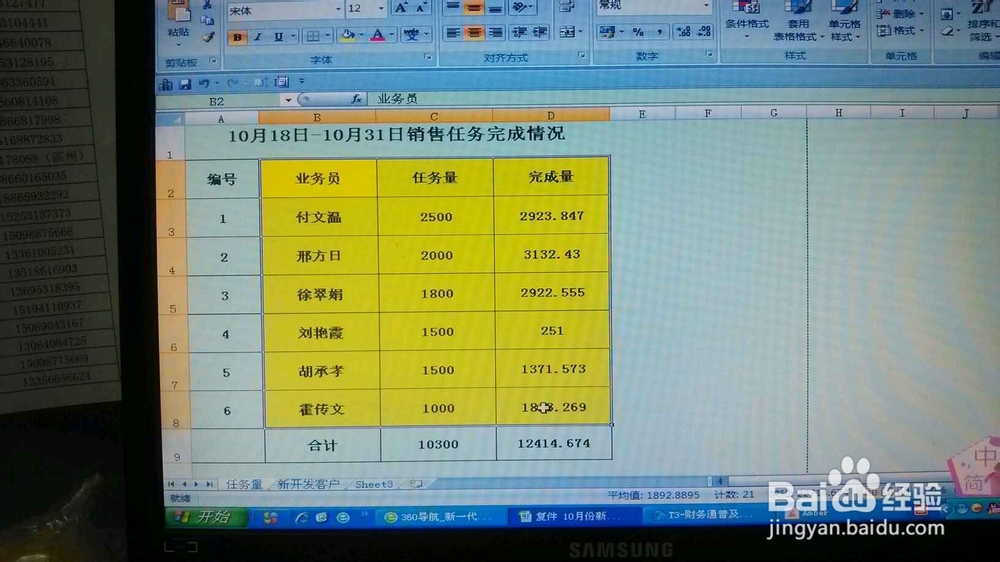
3、点击excel2007版工具栏下的“插入”选项,然后选择中间图表位置有个“柱形图”
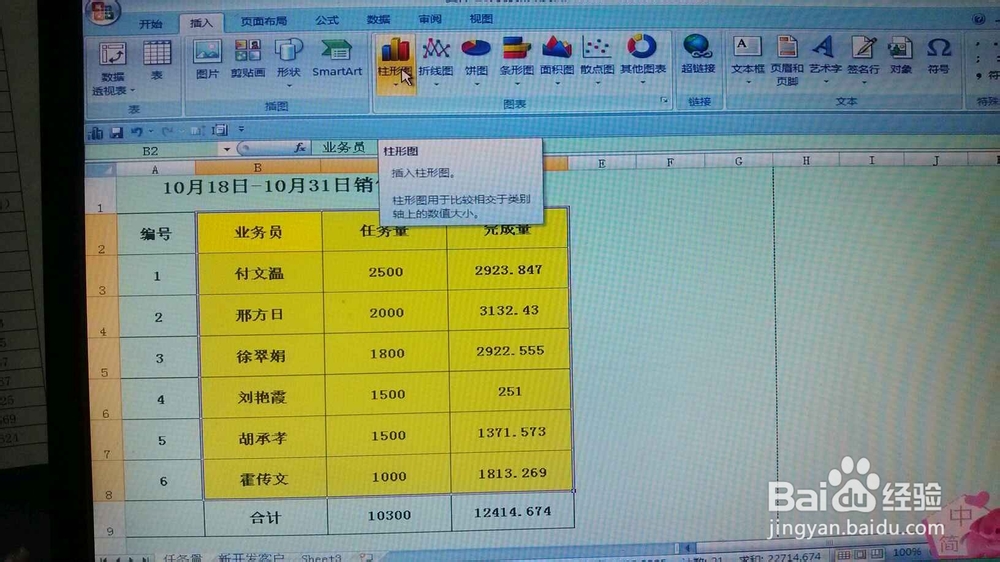
4、点击柱形图后,excel表格前生成一个柱状图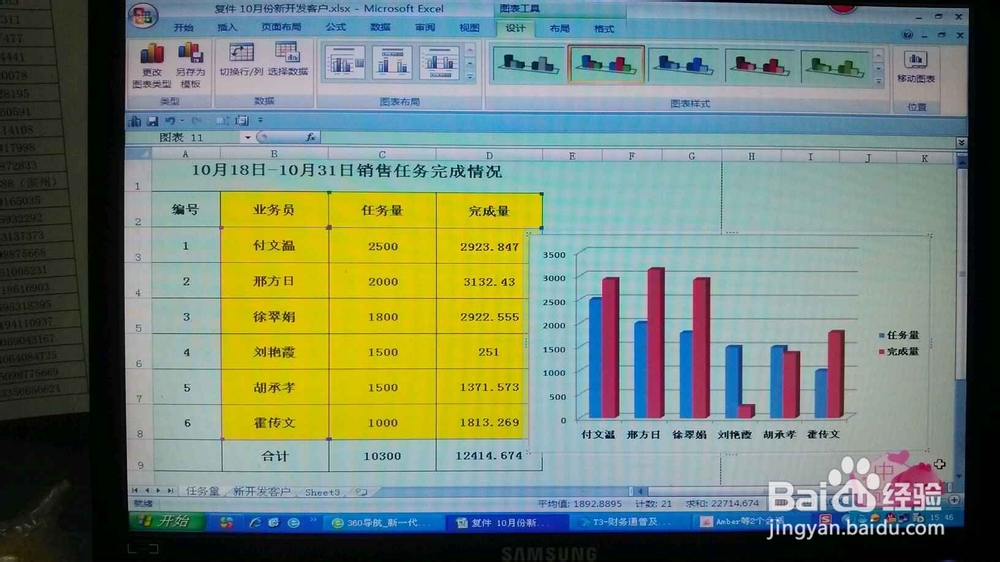 第二种方法:选中要分析数据如图2,然后直接按键盘上的F11键,直接生成柱状图,但是生成一个名为“Chart1”的工作表
第二种方法:选中要分析数据如图2,然后直接按键盘上的F11键,直接生成柱状图,但是生成一个名为“Chart1”的工作表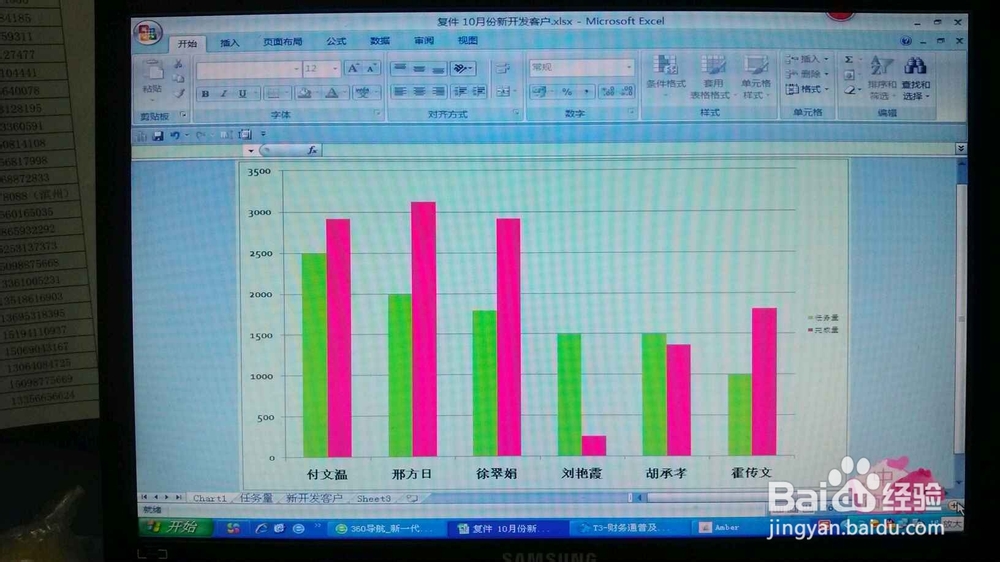
第三种方法,比较麻烦,但是在菜单栏创建一个快速访问键也是很省事的
1、点击工具栏“视图”选择“自定义快速访问工具栏”
2、点击后,选择“创建图表”点击“添加”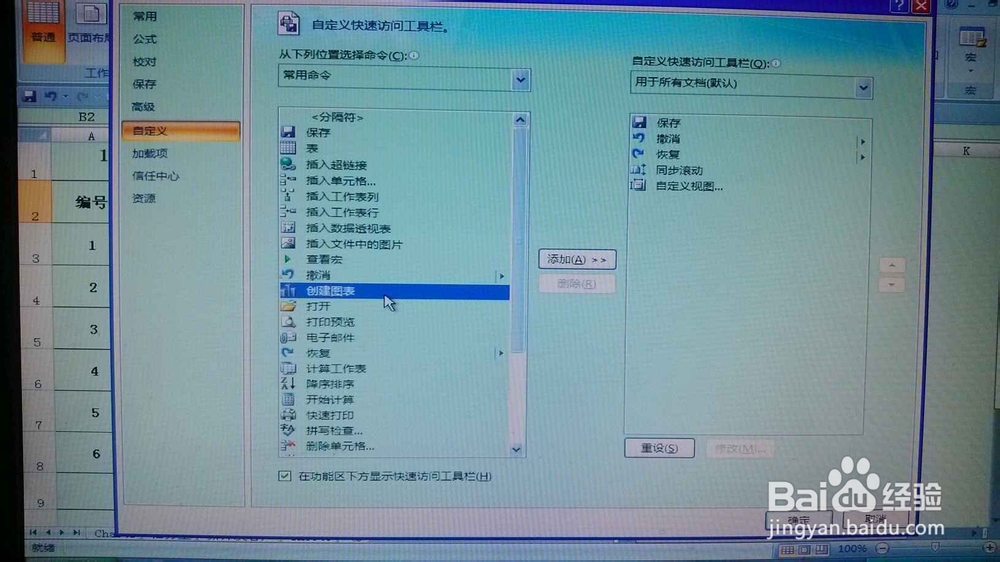
3、工具栏就多了一个“创建图表”的图标,点击就可以创建图表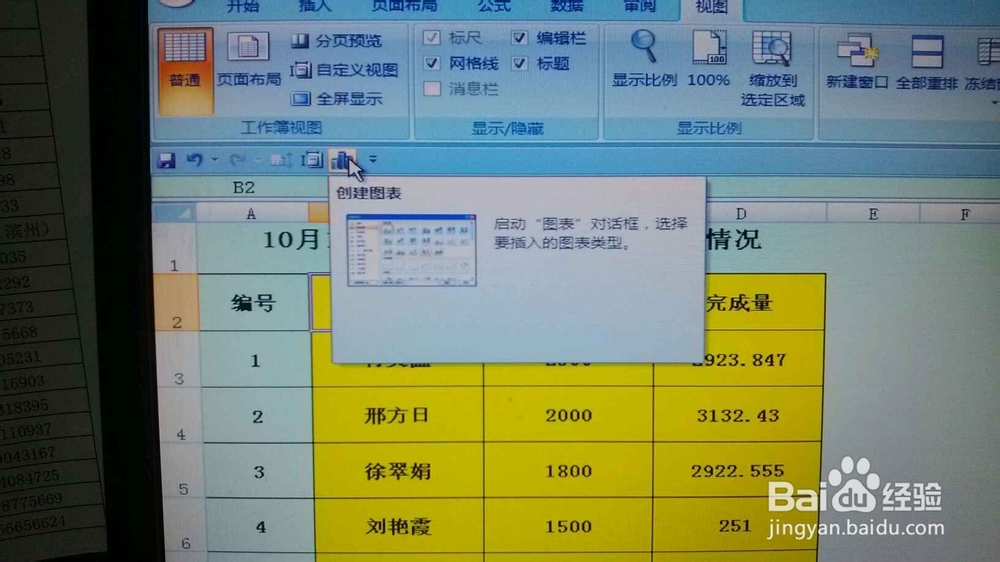
4、选中分析数据区域后点击“创建图表”图标,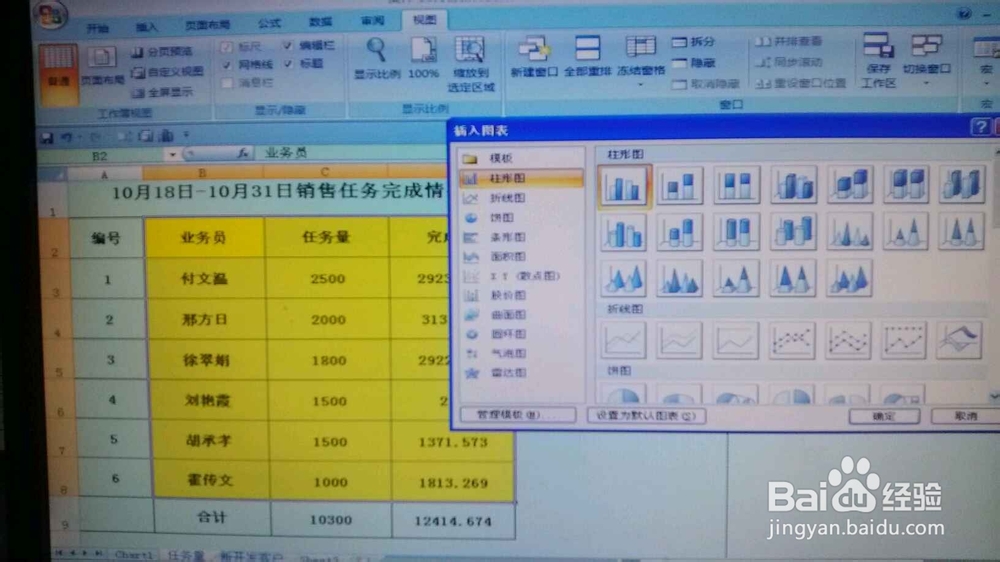
5.OK 图表生成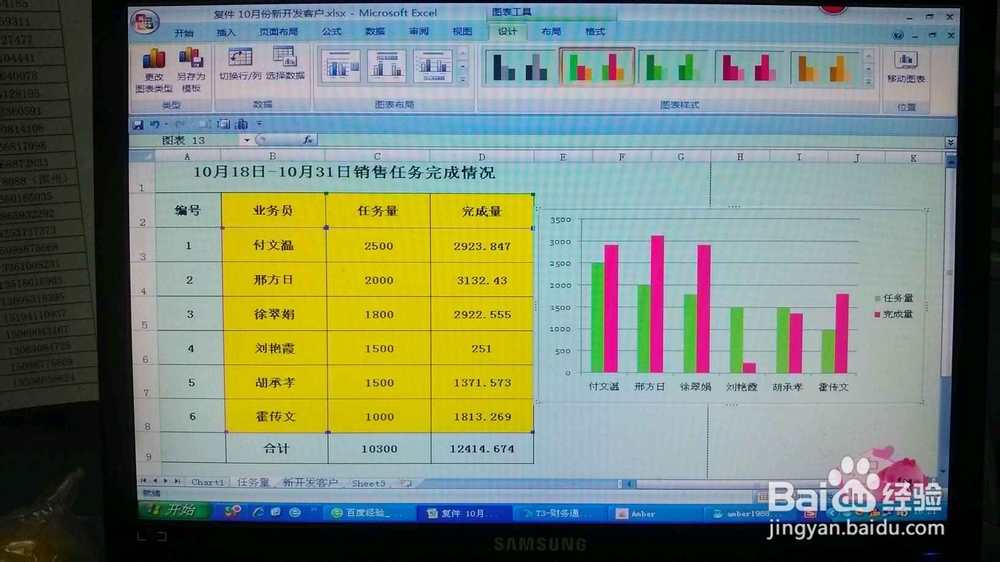
若要修改图表的类型,或者字体大小,或者选择数据、移动图表都可以右击图表,在选项中查找想要的功能。
温馨提示:经验内容仅供参考,如果您需解决具体问题(尤其法律、医学等领域),建议您详细咨询相关领域专业人士。免责声明:本文转载来之互联网,不代表本网站的观点和立场。如果你觉得好欢迎分享此网址给你的朋友。转载请注明出处:https://www.i7q8.com/zhichang/8067.html

 微信扫一扫
微信扫一扫  支付宝扫一扫
支付宝扫一扫 
